
背景:当我们需要制作例如淘宝商品列表时,数据很多,我们不可能一个一个敲出来,这个时候,我们就应该使用RecyclerView。
RecyclerView是官方在5.0之后新添加的组件,推出用来替代传统的ListView和GridView列表控件。
activity_main.xml
<?xml version="1.0" encoding="utf-8"?>
<androidx.constraintlayout.widget.ConstraintLayout xmlns:android="http://schemas.android.com/apk/res/android"
xmlns:app="http://schemas.android.com/apk/res-auto"
xmlns:tools="http://schemas.android.com/tools"
android:layout_width="match_parent"
android:layout_height="match_parent"
tools:context=".MainActivity">
<TextView
android:id="@+id/textView"
android:layout_width="wrap_content"
android:layout_height="wrap_content"
android:text="Hello World!"
app:layout_constraintBottom_toBottomOf="parent"
app:layout_constraintLeft_toLeftOf="parent"
app:layout_constraintRight_toRightOf="parent"
app:layout_constraintTop_toTopOf="parent" />
<androidx.recyclerview.widget.RecyclerView
android:id="@+id/recyclerView"
android:layout_width="0dp"
android:layout_height="0dp"
app:layout_constraintBottom_toBottomOf="parent"
app:layout_constraintEnd_toEndOf="parent"
app:layout_constraintStart_toStartOf="parent"
app:layout_constraintTop_toTopOf="parent" />
</androidx.constraintlayout.widget.ConstraintLayout>
这些数据是需要添加在activity_main布局中的
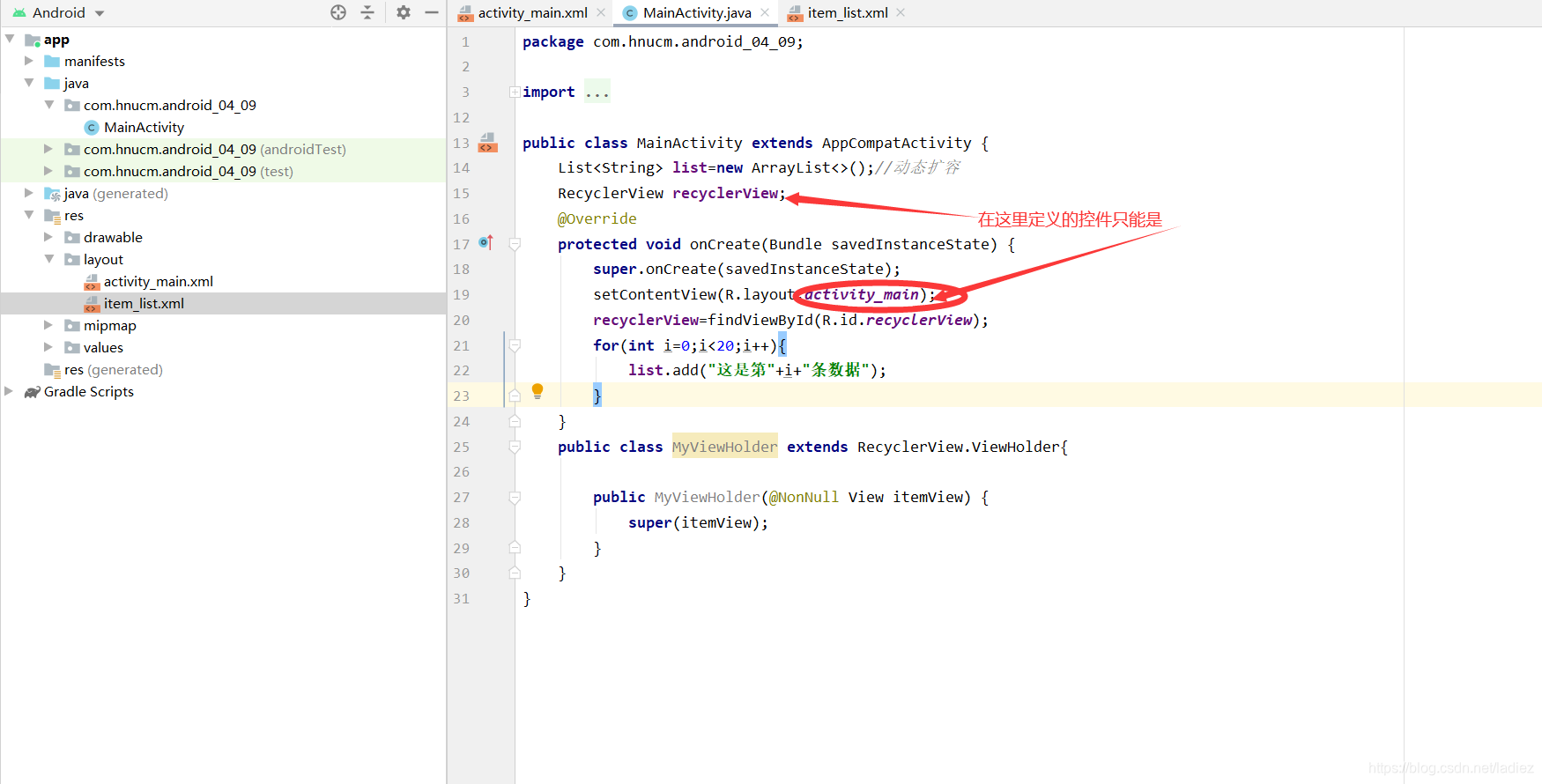
在这个布局文件中,我们需要添加的组件就是每一条数据中所需要的控件。
在这个示例中,我们只添加了一个TextView
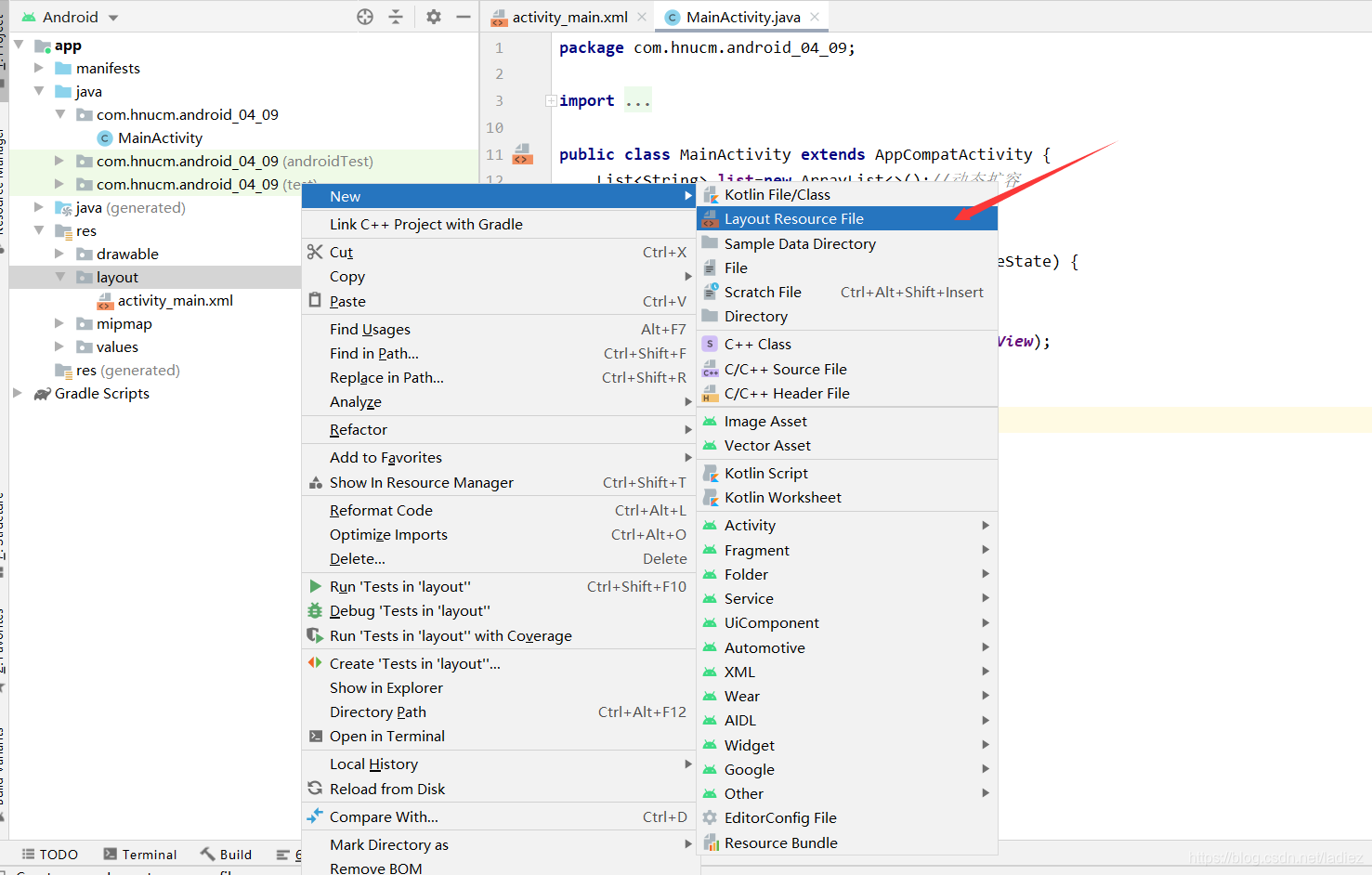
item_list.xml
<?xml version="1.0" encoding="utf-8"?>
<androidx.constraintlayout.widget.ConstraintLayout
xmlns:android="http://schemas.android.com/apk/res/android"
xmlns:app="http://schemas.android.com/apk/res-auto"
xmlns:tools="http://schemas.android.com/tools"
android:layout_width="match_parent"
android:layout_height="100dp">
<TextView
android:id="@+id/textView2"
android:layout_width="wrap_content"
android:layout_height="wrap_content"
android:text="TextView"
app:layout_constraintBottom_toBottomOf="parent"
app:layout_constraintEnd_toEndOf="parent"
app:layout_constraintStart_toStartOf="parent"
app:layout_constraintTop_toTopOf="parent" />
</androidx.constraintlayout.widget.ConstraintLayout>
编写MyAdapter
1.加载布局
2.给控件赋值
3.显示数据的条数

在onCreateViewHolder方法中,我们看到return 的是一个MyViewHolder,为什么不直接return view呢。因为在数据滚动之后,会将屏幕外面的数据进行回收,然后创建下面新的数据,所以MyViewHolder起到的作用是回收利用,节约内存。
缓存中存的内存是当前页面展示的数据数量+1,因为还有一个等待回收的数据。

核心代码
recyclerView.setAdapter(myAdapter);
recyclerView.setLayoutManager(new LinearLayoutManager(this));

要点在代码注释和上述解释中都有讲述
综上得到
package com.hnucm.android_04_09;
import androidx.annotation.NonNull;
import androidx.appcompat.app.AppCompatActivity;
import androidx.recyclerview.widget.LinearLayoutManager;
import androidx.recyclerview.widget.RecyclerView;
import android.os.Bundle;
import android.view.LayoutInflater;
import android.view.View;
import android.view.ViewGroup;
import android.widget.TextView;
import java.util.ArrayList;
import java.util.List;
public class MainActivity extends AppCompatActivity {
List<String> list=new ArrayList<>();//动态扩容
RecyclerView recyclerView;
MyAdapter myAdapter;
@Override
protected void onCreate(Bundle savedInstanceState) {
super.onCreate(savedInstanceState);
setContentView(R.layout.activity_main);
recyclerView=findViewById(R.id.recyclerView);
for(int i=0;i<20;i++){
list.add("这是第"+i+"条数据");
}
myAdapter=new MyAdapter();
recyclerView.setAdapter(myAdapter);
recyclerView.setLayoutManager(new LinearLayoutManager(this));
}
public class MyAdapter extends RecyclerView.Adapter<MyViewHolder>{
// 加载布局
@NonNull
@Override
// 数据滚动后,会将屏幕外面的数据回收,然后创建下面的新的数据
// 存的数据是页面的数加1,还有一个等待回收的数据
public MyViewHolder onCreateViewHolder(@NonNull ViewGroup parent, int viewType) {
View view = LayoutInflater.from(MainActivity.this).inflate(R.layout.item_list, parent, false);
MyViewHolder myViewHolder=new MyViewHolder(view);
// 为什么不return一个view,要return一个MyViewHolder
return myViewHolder;
}
// 给布局里面的控件赋值
// position 当前列表的第几条
@Override
public void onBindViewHolder(@NonNull MyViewHolder holder, int position) {
holder.textView.setText(list.get(position));
}
//表示显示数据的条数
@Override
public int getItemCount() {
return list.size();
}
}
//回收利用,节约内存
public class MyViewHolder extends RecyclerView.ViewHolder{
TextView textView;
public MyViewHolder(@NonNull View itemView) {
super(itemView);
textView=itemView.findViewById(R.id.textView2);
}
}
}
运行结果


根据示例一可以改写。
首先,我们需要一个ImageView和三个TextView控件
所以我们的数据可以写在一个类中。
创建实体类Chat
package com.hnucm.android_04_09;
public class Chat {
private String name;
private String content;
private String time;
private int img;
public String getName() {
return name;
}
public void setName(String name) {
this.name = name;
}
public String getContent() {
return content;
}
public void setContent(String content) {
this.content = content;
}
public String getTime() {
return time;
}
public void setTime(String time) {
this.time = time;
}
public int getImg() {
return img;
}
public void setImg(int img) {
this.img = img;
}
}
MainACtivity.java
package com.hnucm.android_04_09;
import androidx.annotation.NonNull;
import androidx.appcompat.app.AppCompatActivity;
import androidx.recyclerview.widget.LinearLayoutManager;
import androidx.recyclerview.widget.RecyclerView;
import android.os.Bundle;
import android.view.LayoutInflater;
import android.view.View;
import android.view.ViewGroup;
import android.widget.ImageView;
import android.widget.TextView;
import java.util.ArrayList;
import java.util.List;
public class MainActivity extends AppCompatActivity {
List<Chat> list=new ArrayList<>();//动态扩容
RecyclerView recyclerView;
MyAdapter myAdapter;
@Override
protected void onCreate(Bundle savedInstanceState) {
super.onCreate(savedInstanceState);
setContentView(R.layout.activity_main);
recyclerView=findViewById(R.id.recyclerView);
for(int i=0;i<20;i++){
Chat chat=new Chat();
chat.setName("name:"+i);
chat.setName("content"+i);
chat.setTime("time"+i);
chat.setImg(R.drawable.a1);
list.add(chat);
}
myAdapter=new MyAdapter();
recyclerView.setAdapter(myAdapter);
recyclerView.setLayoutManager(new LinearLayoutManager(this));
}
public class MyAdapter extends RecyclerView.Adapter<MyViewHolder>{
// 加载布局
@NonNull
@Override
// 数据滚动后,会将屏幕外面的数据回收,然后创建下面的新的数据
// 存的数据是页面的数加1,还有一个等待回收的数据
public MyViewHolder onCreateViewHolder(@NonNull ViewGroup parent, int viewType) {
View view = LayoutInflater.from(MainActivity.this).inflate(R.layout.item_list, parent, false);
MyViewHolder myViewHolder=new MyViewHolder(view);
// 为什么不return一个view,要return一个MyViewHolder
return myViewHolder;
}
// 给布局里面的控件赋值
// position 当前列表的第几条
@Override
public void onBindViewHolder(@NonNull MyViewHolder holder, int position) {
holder.nameTV.setText(list.get(position).getName());
holder.contentV.setText(list.get(position).getContent());
holder.timeTV.setText(list.get(position).getTime());
holder.imageView.setBackground(getResources().getDrawable(list.get(position).getImg()));
}
//表示显示数据的条数
@Override
public int getItemCount() {
return list.size();
}
}
//回收利用,节约内存
public class MyViewHolder extends RecyclerView.ViewHolder{
TextView nameTV;
TextView contentV;
TextView timeTV;
ImageView imageView;
public MyViewHolder(@NonNull View itemView) {
super(itemView);
nameTV=itemView.findViewById(R.id.textView3);
contentV=itemView.findViewById(R.id.textView4);
timeTV=itemView.findViewById(R.id.textView5);
imageView=itemView.findViewById(R.id.imageView);
}
}
}
改变的地方



recyclerView.setAdapter(myAdapter);
recyclerView.setLayoutManager(new GridLayoutManager(this,2));

本实例模仿了淘宝的购物界面
Main_Activity代码:
package com.hnucm.c201901020241;
import androidx.annotation.NonNull;
import androidx.appcompat.app.AppCompatActivity;
import androidx.recyclerview.widget.GridLayoutManager;
import androidx.recyclerview.widget.RecyclerView;
import android.content.Intent;
import android.os.Bundle;
import android.view.LayoutInflater;
import android.view.View;
import android.view.ViewGroup;
import android.widget.ImageView;
import android.widget.TextView;
import java.util.ArrayList;
import java.util.List;
public class MainActivity extends AppCompatActivity {
List<Shop> list =new ArrayList<>();
RecyclerView recyclerView;
MyAdapter myAdapter;
String name[]={"回力男鞋帆布鞋男士高帮百搭蓝色2020春季新款男生鞋子", "回力男鞋夏季初中学生百搭高帮板鞋2021新款韩版",
"回力官方旗舰店帆布鞋女小白百搭运动运动板鞋男","长沙销量过百 超20种颜色回力高帮帆布鞋女",
"回力男鞋2021年新款潮春季男士休闲鞋百搭鞋","Warrior/回力运动跑步鞋 男 舒适透气"};
String buy[]={"3万+人付款","3000+人付款","2000+人付款","2000+人付款","1500+人付款","300+人付款"};
String infor[]={"店铺12万人购买过","图案","商城同款|车缝线|硫化","英伦风|硫化","帆布|系带","青春潮流风"};
String price[]={"¥169","¥89","¥120","¥99","¥93","¥50"};
int img[]={R.drawable.a1,R.drawable.a2,R.drawable.a3,R.drawable.a4,R.drawable.a5,R.drawable.a6};
@Override
protected void onCreate(Bundle savedInstanceState) {
super.onCreate(savedInstanceState);
setContentView(R.layout.activity_main);
textView=findViewById(R.id.textView6);
recyclerView=findViewById(R.id.recyclerView);
for(int i=0;i<6;i++){
Shop shop=new Shop();
shop.setName(name[i]);
shop.setBuy(buy[i]);
shop.setInfor(infor[i]);
shop.setPrice(price[i]);
shop.setImg(img[i]);
list.add(shop);
}
myAdapter=new MyAdapter();
recyclerView.setAdapter(myAdapter);
recyclerView.setLayoutManager(new GridLayoutManager(this,2));
}
public class MyAdapter extends RecyclerView.Adapter<MyViewHolder>{
@NonNull
@Override
public MyViewHolder onCreateViewHolder(@NonNull ViewGroup parent, int viewType) {
View view = LayoutInflater.from(MainActivity.this).inflate(R.layout.shop_list,parent,false);
MyViewHolder myViewHolder=new MyViewHolder(view);
return myViewHolder;
}
@Override
public void onBindViewHolder(@NonNull MyViewHolder holder, int position) {
holder.nameTV.setText(list.get(position).getName());
holder.buyTV.setText(list.get(position).getBuy());
holder.inforTV.setText(list.get(position).getInfor());
holder.priceTV.setText(list.get(position).getPrice());
holder.imageView.setBackground(getResources().getDrawable(list.get(position).getImg()));
}
@Override
public int getItemCount() {
return list.size();
}
}
public class MyViewHolder extends RecyclerView.ViewHolder{
TextView nameTV;
TextView buyTV;
TextView inforTV;
TextView priceTV;
ImageView imageView;
public MyViewHolder(@NonNull View itemView) {
super(itemView);
nameTV=itemView.findViewById(R.id.textView);
buyTV=itemView.findViewById(R.id.textView4);
inforTV=itemView.findViewById(R.id.textView2);
priceTV=itemView.findViewById(R.id.textView3);
imageView=itemView.findViewById(R.id.imageView4);
}
}
}
shop类
package com.hnucm.c201901020241;
public class Shop {
private String name;
private String infor;
private String price;
private String buy;
private int img;
public String getName() {
return name;
}
public void setName(String name) {
this.name = name;
}
public String getInfor() {
return infor;
}
public void setInfor(String infor) {
this.infor = infor;
}
public String getPrice() {
return price;
}
public void setPrice(String price) {
this.price = price;
}
public String getBuy() {
return buy;
}
public void setBuy(String buy) {
this.buy = buy;
}
public int getImg() {
return img;
}
public void setImg(int img) {
this.img = img;
}
}
activity_main.xml
<?xml version="1.0" encoding="utf-8"?>
<androidx.constraintlayout.widget.ConstraintLayout xmlns:android="http://schemas.android.com/apk/res/android"
xmlns:app="http://schemas.android.com/apk/res-auto"
xmlns:tools="http://schemas.android.com/tools"
android:layout_width="match_parent"
android:layout_height="match_parent"
tools:context=".MainActivity">
<LinearLayout
android:id="@+id/linearLayout"
android:layout_width="match_parent"
android:layout_height="wrap_content"
android:layout_marginTop="5dp"
android:background="#FAFAFA"
app:layout_constraintStart_toStartOf="parent"
app:layout_constraintTop_toTopOf="parent">
<ImageView
android:id="@+id/imageView"
android:layout_width="wrap_content"
android:layout_height="wrap_content"
android:layout_marginLeft="10dp"
app:srcCompat="@drawable/c1" />
<EditText
android:id="@+id/editTextTextPersonName2"
android:layout_width="230dp"
android:layout_height="40dp"
android:layout_marginLeft="10dp"
android:focusable="false"
android:background="@drawable/bg_border"
android:ems="10"
android:hint=" 回力"
android:inputType="textPersonName" />
<ImageView
android:id="@+id/imageView3"
android:layout_width="wrap_content"
android:layout_height="40dp"
android:layout_marginLeft="20dp"
app:srcCompat="@drawable/c3" />
<ImageView
android:id="@+id/imageView2"
android:layout_width="wrap_content"
android:layout_height="40dp"
android:layout_marginLeft="20dp"
app:srcCompat="@drawable/c2" />
</LinearLayout>
<TextView
android:id="@+id/textView5"
android:layout_width="40dp"
android:layout_height="30dp"
android:layout_marginTop="24dp"
android:textColor="#FF5000"
android:text="综合"
app:layout_constraintEnd_toStartOf="@+id/textView6"
app:layout_constraintHorizontal_bias="0.5"
app:layout_constraintStart_toStartOf="parent"
app:layout_constraintTop_toBottomOf="@+id/linearLayout" />
<TextView
android:id="@+id/textView7"
android:layout_width="40dp"
android:layout_height="30dp"
android:text="价格"
app:layout_constraintEnd_toStartOf="@+id/imageView5"
app:layout_constraintHorizontal_bias="0.5"
app:layout_constraintStart_toEndOf="@+id/textView6"
app:layout_constraintTop_toTopOf="@+id/textView6" />
<TextView
android:id="@+id/textView6"
android:layout_width="40dp"
android:layout_height="30dp"
android:text="销量"
app:layout_constraintEnd_toStartOf="@+id/textView7"
app:layout_constraintHorizontal_bias="0.5"
app:layout_constraintStart_toEndOf="@+id/textView5"
app:layout_constraintTop_toTopOf="@+id/textView5" />
<TextView
android:id="@+id/textView8"
android:layout_width="40dp"
android:layout_height="30dp"
android:text="筛选"
app:layout_constraintEnd_toEndOf="parent"
app:layout_constraintHorizontal_bias="0.5"
app:layout_constraintStart_toEndOf="@+id/imageView5"
app:layout_constraintTop_toTopOf="@+id/textView7" />
<ImageView
android:id="@+id/imageView5"
android:layout_width="40dp"
android:layout_height="30dp"
android:layout_marginBottom="4dp"
app:layout_constraintBottom_toBottomOf="@+id/textView8"
app:layout_constraintEnd_toStartOf="@+id/textView8"
app:layout_constraintHorizontal_bias="0.5"
app:layout_constraintStart_toEndOf="@+id/textView7"
app:srcCompat="@drawable/c4" />
<androidx.recyclerview.widget.RecyclerView
android:id="@+id/recyclerView"
android:layout_width="396dp"
android:layout_height="500dp"
android:layout_marginEnd="8dp"
android:layout_marginRight="8dp"
app:layout_constraintEnd_toEndOf="parent"
app:layout_constraintTop_toBottomOf="@+id/textView7" />
</androidx.constraintlayout.widget.ConstraintLayout>
实现效果:
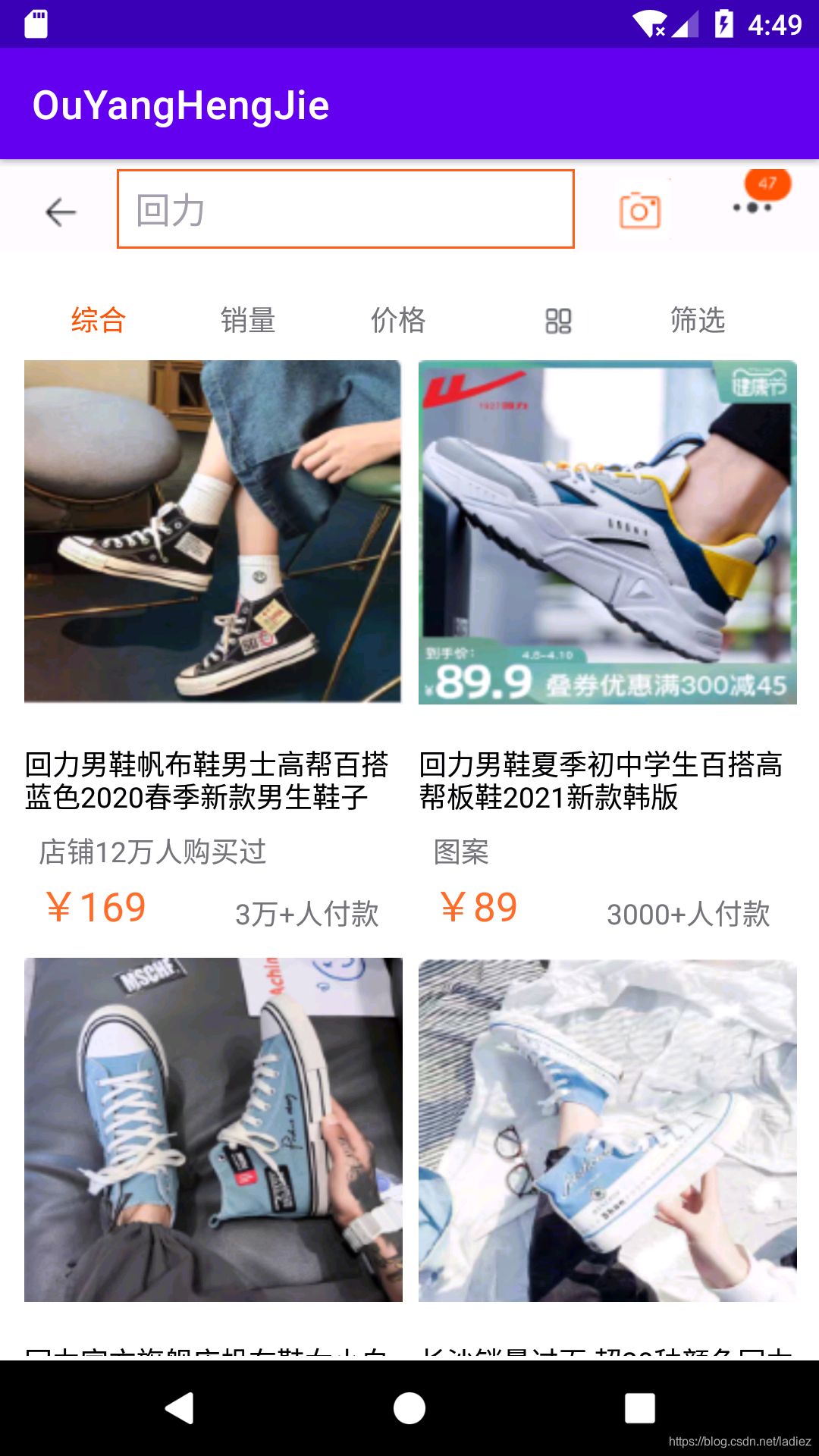
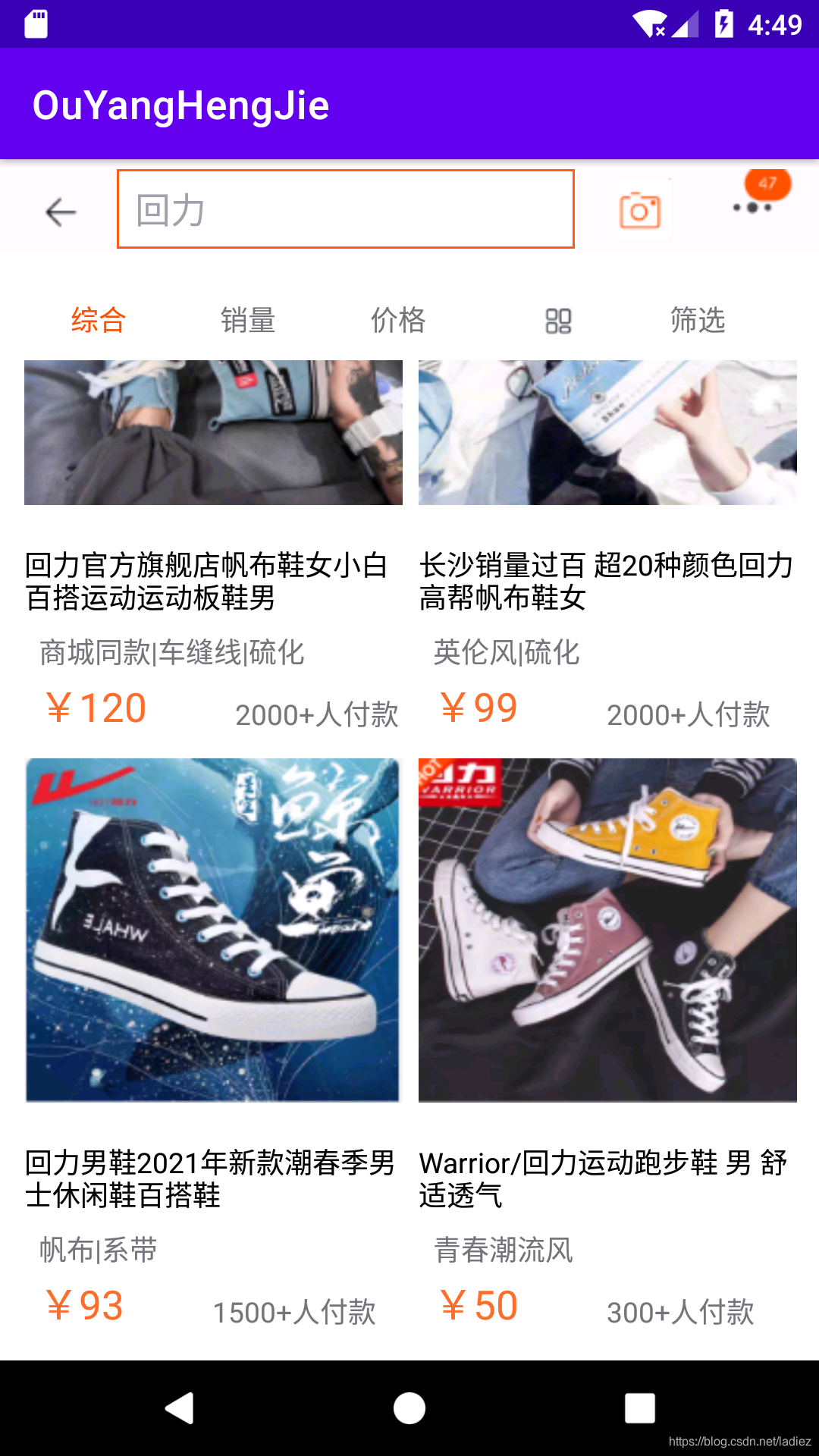
Android第一讲笔记(常用控件以及线性布局)
Android第二讲笔记(约束布局ConstraintLayout)
Android第三讲笔记(Activity简单操作)
前几天,发现了一些小问题。我在写后台管理页面时,需要上传一张图片。于是我就...
在Web开发中我们经常需要实现定时刷新某个页面: 1.来保持session的值或者检查se...
JSP表达式用于向页面中输出信息,其语法格式如下: %= 表达式 % 参数说明: 表达...
前言 所谓秘密拍卖就是在拍卖期间别人无法知道你的出价因此拍卖的所有出价都是由...
本文实例讲述了php+js实现的拖动滑块验证码验证表单操作。分享给大家供大家参考...
在这篇文章中,我们假定读者了解 VS 基本的调试知识,如: F5 开始使用调试器运...
译文链接: https://www.infoworld.com/article/3434624/how-to-handle-null-val...
Linux程序员经常抱怨,自从他们使用了免费开源的系统平台后,作为一名程序员,却...
近日OceanBase在TPC-C的战绩出来以后,媒体全方面进行了报道,技术和学术界也有...
1.基本结构: 复制代码 代码如下: !DOCTYPE html PUBLIC "-//W3C//DTD HTML 4.01...